「クラスグラファ」ウィンドウ
「クラスグラファ」ウィンドウには、クラス階層がグラフ表示されます。図 3-6 を参照してください。
「クラスグラファ」ウィンドウ内のノードの背景、クラスグラフ区画の背景、ノードのボックスの枠、ノードのボックスのテキスト、ノード間の矢印に使う色を変更したい場合は、WORKSHOP リソースファイルを編集します。色の設定を変更すると、同じ設定が「クラスグラファ」ウィンドウと「コールグラファ」ウィンドウの両方に適用されます。色の変更については、「「コールグラファ」ウィンドウと 「クラスグラファ」ウィンドウの色」を参照してください。また、「コールグラファ」ウィンドウについては、「「コールグラファ」ウィンドウ」を参照してください。
図 3-6 「クラスグラファ」ウィンドウ
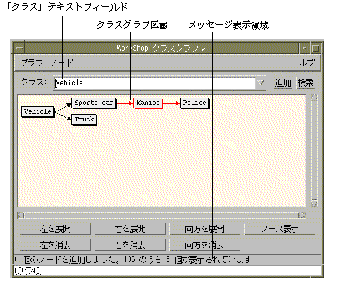
|
「グラフ」メニュー |
クラス階層のグラフ表示を変更するコマンドを選択できます。 |
|
「ノード」メニュー |
表示されたノードを変更するコマンドを選択できます。 |
|
「クラス」テキストフィールド |
グラフ表示したいクラスを入力します。「クラス」テキストフィールドの右横の矢印ボタンを押すと、以前にグラフ表示したクラスの履歴が一覧表示されます。 |
|
「追加」ボタン |
指定されたクラスのノードをクラスグラフ区画に追加します。 |
|
「検索」ボタン |
クラスグラフ区画内を移動して、指定されたクラスのノードを表示します。 |
|
クラスグラフ区画 |
クラス階層をグラフ表示します。 |
|
「左を展開」ボタン |
選択されたクラスの親クラス (1 レベル上の親) をすべて表示します。 |
|
「右を展開」ボタン |
選択されたクラスの子クラス (1 レベル下の子) をすべて表示します。 |
|
「両方を展開」ボタン |
選択されたクラスの親クラスと子クラス (1 レベル上の親と 1 レベル下の子) をすべて表示します。 |
|
「左を消去」ボタン |
選択されたクラスの親クラス (1 レベル上の親) をすべて非表示にします。 |
|
「右を消去」ボタン |
選択されたクラスの子クラス (1 レベル下の子) をすべて非表示にします。 |
|
「ソース表示」ボタン |
選択されたクラスが含まれているソースファイルをエディタウィンドウに表示します。 |
|
メッセージ表示領域 |
表示されているノードの数、追加されたノードの数、表示されていないノードの数のほか、エラーメッセージも表示します。 |
- © 2010, Oracle Corporation and/or its affiliates
